转载自:如何在CentOS 6上设置Apache虚拟主机,在作者基础上修改。
写在前面:请确认你的80端口没有被其他占用,如内网穿透等默认都已经使用了80端口。
关于虚拟主机
虚拟主机,即实现一台linux服务器,挂多个网站,各自网站有各自的域名(共用80端口),相互不影响。 这对于需要从一个虚拟专用服务器运行多个站点的人特别有用。 根据用户访问站点的具体情况,站点会向访问者显示不同的信息。
建立
本教程中的步骤要求用户具有root权限。 你可以看到如何设置了在初始服务器设置在第3步和4。此外,如果我在步骤引用用户,我将使用名称WWW。 你可以实现任何适合你的用户名。
此外,您需要在您的虚拟服务器上安装并运行apache如果不是这样,您可以使用以下命令下载:
sudo yum install httpd
跳过步骤一至三,假定已经安装好apache,且已经有html网页。
第四步 – 打开虚拟主机
下一步是进入apache配置文件本身。
sudo vi /etc/httpd/conf/httpd.conf
有几行要寻找。如果你不会用vi操作,那就只能用WinSCP登陆,找到/etc/httpd/conf/httpd.conf文件,双击打开进行修改。确保您的修改的内容与下面显示的内容相符。
#Listen 12.34.56.78:80
Listen 80 //如果是默认80断开,就不用改这个了
向下滚动到文档的最底部到名为“虚拟主机”的部分。
NameVirtualHost *:80 //把前面的#去掉
#
# NOTE: NameVirtualHost cannot be used without a port specifier
#省略部分...... #
//以下部分把前面的#去掉
<VirtualHost *:80>
ServerAdmin webmaster@example.com
DocumentRoot /var/www/html/public_html //必须填正确 public_html为你的网站文件夹
ServerName home.gaaa6.cn //必须填正确,home.gaaa6.cn是你自己的最终想访问的网址。
ServerAlias example.com //此行是作者 一个网址多个域名的做法,一般不用。
ErrorLog /var/www/home.gaaa6.cn/error.log
CustomLog /var/www/home.gaaa6.cn/requests.log
</VirtualHost>
要关注的最重要的行是NameVirtualHost,虚拟主机,文档根和服务器名称的行。 让我们一次采取这些。
本节中的其余行不是设置虚拟主机所必需的。 然而,知道他们做什么仍然有帮助。
服务器管理员要求网站管理员的电子邮件。
错误日志和自定义日志跟踪服务器的任何问题。 错误日志涵盖在维护服务器时出现的问题,自定义日志跟踪服务器请求。 您可以为这些进程设置自定义位置。
然后保存并退出。
第五步 – 重新启动httpd
我们对配置进行了很多更改。 但是,它们将不会生效,直到httpd重新启动。
httpd -t //语法检测
service httpd restart
![XN1[1].png XN1[1].png](https://b.gx86.cn/zb_users/upload/2018/06/201806101528603194757869.png)
第六步(可不做) – 设置本地主机
如果您已将域名指向虚拟专用服务器的IP地址,则可以跳过此步骤,而不需要设置本地主机。 您的虚拟主机应该工作。 要继续此步骤,您需要知道计算机的管理密码,否则将需要使用实际的域名来测试虚拟主机。
同样的方法找到你的hosts文件:在 /etc文件夹找到 hosts文件(该文件无后缀名)
您可以将本地主机详细信息添加到此文件,如下面的示例所示。 只要该行在那里,将您的浏览器指向example.com即可获得相应IP地址的所有虚拟主机详细信息。
# localhost is used to configure the loopback interface
# when the system is booting. Do not change this entry.
127.0.0.1 localhost
#Virtual Hosts
12.34.56.78 home.gaaa6.cn
第七步:测试虚拟主机是否正确
在浏览器中输入您的网址(即http://home.gaaa6.cn)
添加更多虚拟主机
要创建其他虚拟主机,您只需重复上述过程,小心地每次使用适当的新域名设置新的文档根。 然后只需将新的虚拟主机信息复制并粘贴到Apache Config文件中,如下所示。
建议直接在打开的源文件内复制修改,而不是复制下面的文段进去,否则可能会有莫名其妙的错误。
<VirtualHost *:80>
ServerAdmin webmaster@example.com
DocumentRoot /var/www/html/NAS-iCloud
ServerName home.g***6.cn
# ErrorLog logs/home.g***6.cn-error_log
# CustomLog logs/home.g***6.cn-access_log common
</VirtualHost>
<VirtualHost *:80>
ServerAdmin webmaster@example.com
DocumentRoot /var/www/html/wordpress
ServerName frps.g***6.cn
# ErrorLog logs/frps.g***6.cn-error_log
# CustomLog logs/frps.g***6.cn-access_log common
</VirtualHost>
一旦您设置了虚拟主机,就可以继续为您的网站建立一个SSL证书或安装FTP服务器
温馨提示:文章内容系作者个人观点,不代表来时的路对观点赞同或支持。
版权声明:本文为转载文章,来源于 pcp44 ,版权归原作者所有,欢迎分享本文,转载请保留出处!(所分享的影音作品均转自网络,仅供测试和学习交流。请在下载后24小时内删除,请支持正版。如有侵权,请留言或邮件告知,万分感谢。)

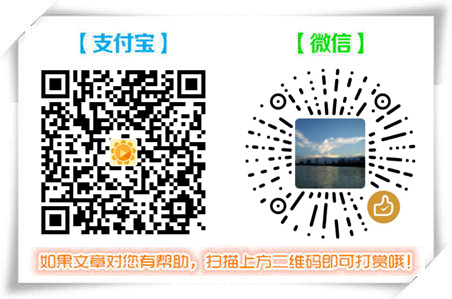
 如果上文对你有用,请留言支持,让更多人信赖。如果遇到问题或分享经验,请下方留言,共同学习。
如果上文对你有用,请留言支持,让更多人信赖。如果遇到问题或分享经验,请下方留言,共同学习。
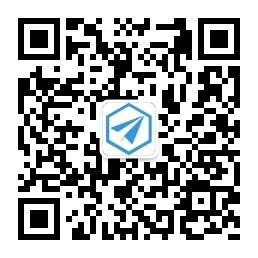
发表评论